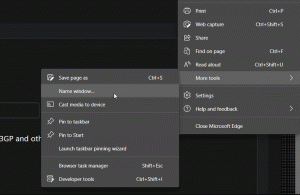Windows 10의 파일 탐색기에서 자동 완성 활성화
내장 파일 관리 도구인 파일 탐색기에는 유용한 자동 완성 기능이 함께 제공됩니다. 활성화하면 실행 대화 상자, 주소 표시줄, 앱의 열기 및 저장 대화 상자에 입력한 문자에 제안된 텍스트가 자동으로 추가됩니다. 이를 통해 작업 속도를 높이고 시간을 절약할 수 있습니다. Windows 10, Windows 8 및 Windows 7을 포함한 모든 최신 운영 체제에서 간단한 레지스트리 조정으로 파일 탐색기에서 자동 완성을 활성화할 수 있습니다.
광고
자동 완성이 활성화되면 파일 탐색기는 입력하려는 내용을 추측하려고 시도합니다. 저장 또는 열기 대화 상자가 로드될 때 입력 기록과 열린 디렉토리의 내용을 분석합니다. 자동 완성 기능은 기본적으로 활성화되어 있지 않지만 간단한 레지스트리 조정으로 켤 수 있습니다.
Windows 10의 파일 탐색기에서 자동 완성 활성화
새 레지스트리 하위 키와 하나의 문자열 값을 만들어야 합니다. 여기 당신이해야 할 일이 있습니다.
- 열려있는 레지스트리 편집기.
- 다음 레지스트리 키로 이동합니다.
HKEY_CURRENT_USER\Software\Microsoft\Windows\CurrentVersion\Explorer
팁: 한 번의 클릭으로 원하는 레지스트리 키로 이동하는 방법.

- 여기에서 라는 새 하위 키를 만듭니다. 자동 완성.



- AutoComplete 키 아래에 다음이라는 새 문자열 값을 만듭니다. 완료 추가. 기능을 활성화하려면 값 데이터를 "yes"로 설정하십시오.

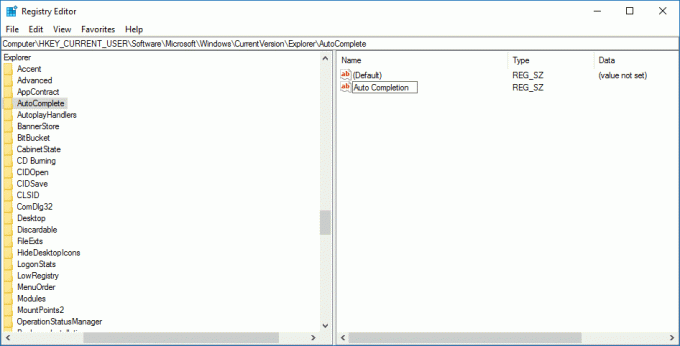
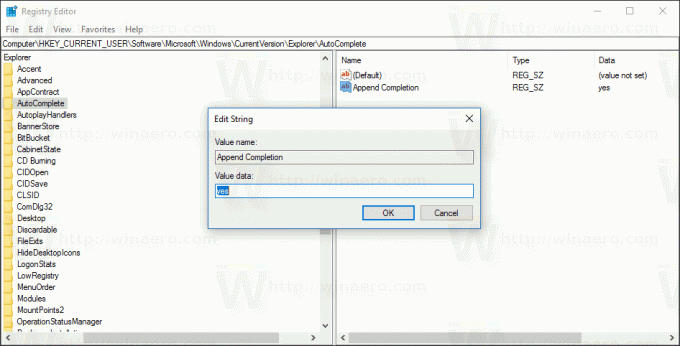
- 로그아웃 귀하의 계정에서 다시 로그인하십시오.
그러면 자동 완성 기능이 활성화됩니다.
또는 Internet Explorer 옵션에서 자동 완성 기능을 활성화할 수 있습니다. Microsoft가 왜 그것을 거기에 두었는지는 분명하지 않지만, 고전적인 인터넷 속성 애플릿에 파일 탐색기에 대한 옵션이 있습니다. 어떻게 켤 수 있는지 봅시다.
Internet Explorer 옵션의 자동 완성
-
클래식 제어판 앱 열기.

- 제어판\네트워크 및 인터넷\인터넷 옵션으로 이동합니다.

- 인터넷 속성 대화 상자가 화면에 열립니다.
 거기에서 "고급"탭으로 이동하십시오.
거기에서 "고급"탭으로 이동하십시오.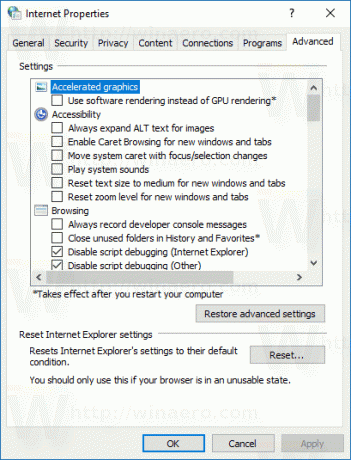
- 옵션까지 아래로 스크롤 파일 탐색기 및 실행 대화 상자에서 인라인 자동 완성 활성화.
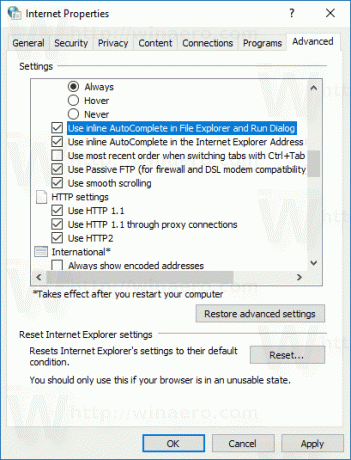
전원을 켜십시오.
이제 작동 중인 자동 완성 기능을 테스트할 수 있습니다.
실행 대화 상자의 자동 완성
실행 상자에 입력한 이전 명령 중 하나를 입력합니다. 드롭다운 목록에 표시될 뿐만 아니라 해당 텍스트가 실행 상자에 추가됩니다. 더 이상 전체 명령을 입력할 필요가 없습니다.
위의 스크린샷에서 볼 수 있듯이 "n" 한 글자만 입력하면 메모장을 실행할 수 있습니다.
파일 탐색기 주소 표시줄의 자동 완성
주소 표시줄에 위치를 입력하면 파일 탐색기가 경로를 완성합니다. 이것은 특히 긴 경로를 입력해야 할 때 매우 유용합니다.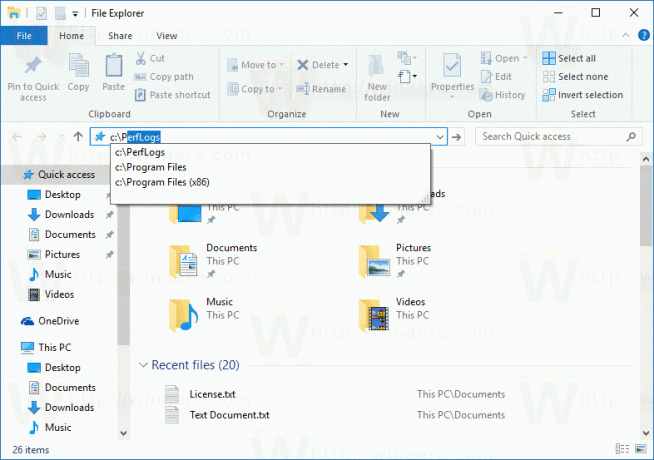
열기 및 저장 대화 상자의 자동 완성
설치된 모든 앱은 적용한 조정의 이점을 얻을 것입니다. 모든 열기 및 저장 대화 상자에서 문서의 몇 글자를 입력하여 입력 상자에 문서 이름을 완성할 수 있습니다. 다음 스크린샷을 참조하세요.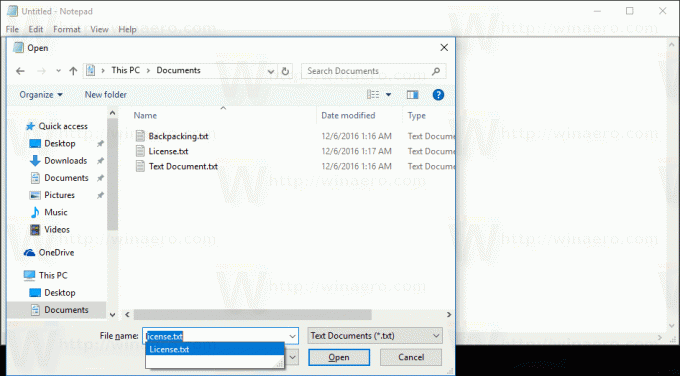
시간을 절약하기 위해 바로 사용할 수 있는 레지스트리 파일을 준비했습니다. 여기에서 받으세요:
레지스트리 파일 다운로드
변경 사항을 적용하려면 로그아웃했다가 다시 로그인하는 것을 잊지 마십시오.
팁: 기능이 작동하지 않으면 파일 탐색기 기록이 꺼져 있지 않은지 확인하십시오. 이 문서를 참조하십시오. Fix Run은 Windows 10에서 명령 기록을 저장하지 않습니다..
그게 다야